赫斯曼交换机的配置和使用
- 格式:doc
- 大小:2.95 MB
- 文档页数:11

赫斯曼系列交换机配置及使用说明一.M ACH4002系列模块化核心交换机MACH4002 48G-L3P:全千兆模块化工业以太网核心交换机。
设备自带16个千兆端口,其中8个为光、电互换Combo端口。
最多支持4个介质模块,可再扩展出32个千兆端口,最多可达48个千兆端口。
该交换机支持三层路由功能,220V AC冗余供电,0~70℃工作范围。
MACH4002 48+4G-L3P:千兆模块化工业以太网核心交换机。
设备自带4个千兆光、电互换Combo 端口和16个百兆电缆端口。
最多支持4个介质模块,可再扩展出32个百兆端口,最多可达48个百兆端口和4个千兆端口。
该交换机支持三层路由功能,220V AC冗余供电,0~70℃工作范围。
1.设备的安装和拆卸:MACH4002系列核心交换机:该交换机采用标准的19寸机架式安装方式,4个介质模块及设备风扇均支持带电热插拔。
MACH4002 48G-L3P MACH4002 48+4G-L3P 下图为设备正面图示,其中包括有设备的连接端口、风扇、LED显示灯、报警输出节点、RJ11配置端口及USB配置端口。
LED显示灯位于正面左下方,如下图所示:交换机的背面为基本电源模块安装位置,如下图所示:2.设备的配置:设置IP地址的方法:1.通过超级终端的命令行(需要有专用的线缆:串口转V.24);2.通过HiDiscovery 软件,搜索所有的网络设备,设置其IP地址和子网掩码;3.使用BOOTP和DHCP服务器来设置IP地址。
(本方法不推荐在这里使用); 4.使用自动设置适配器ACA21(USB接口)常用的配置方法:1.通过超级终端的命令行(同上);2.通过WEB界面(需要IE5.5以上,并且要装有JA V A 1.3以上),在IE地址栏里输入交换机的IP地址,即可访问设置界面。
每次更改设置需要点击“SET”按键,并选择保存; 3. 使用网管软件HiVision进行配置,每次的修改同样需要进行SET和保存。
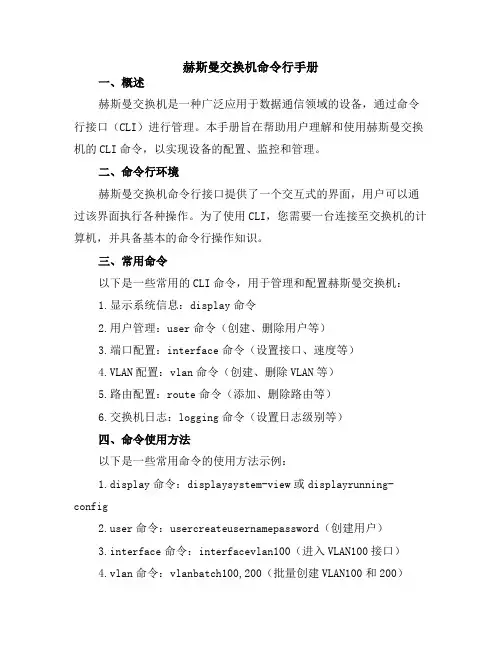
赫斯曼交换机命令行手册一、概述赫斯曼交换机是一种广泛应用于数据通信领域的设备,通过命令行接口(CLI)进行管理。
本手册旨在帮助用户理解和使用赫斯曼交换机的CLI命令,以实现设备的配置、监控和管理。
二、命令行环境赫斯曼交换机命令行接口提供了一个交互式的界面,用户可以通过该界面执行各种操作。
为了使用CLI,您需要一台连接至交换机的计算机,并具备基本的命令行操作知识。
三、常用命令以下是一些常用的CLI命令,用于管理和配置赫斯曼交换机:1.显示系统信息:display命令2.用户管理:user命令(创建、删除用户等)3.端口配置:interface命令(设置接口、速度等)4.VLAN配置:vlan命令(创建、删除VLAN等)5.路由配置:route命令(添加、删除路由等)6.交换机日志:logging命令(设置日志级别等)四、命令使用方法以下是一些常用命令的使用方法示例:1.display命令:displaysystem-view或displayrunning-configer命令:usercreateusernamepassword(创建用户)3.interface命令:interfacevlan100(进入VLAN100接口)4.vlan命令:vlanbatch100,200(批量创建VLAN100和200)5.route命令:routeadd192.168.0.0255.255.255.0192.168.1.1(添加路由)6.logging命令:loggingbuffersize64(设置日志缓冲区大小)五、常见问题及解决方法以下是一些常见问题及解决方法:1.命令输入错误:请仔细检查您的命令,确保输入正确。
如果您不确定某个命令是否正确,请查阅相关文档或寻求技术支持。
2.设备不支持某些命令:请确认您的设备是否支持所需的命令。
如果不支持,您可能需要使用其他方法或设备来完成所需的操作。
3.设备连接问题:请检查您的计算机与设备的连接是否正常,确保网络连接畅通。

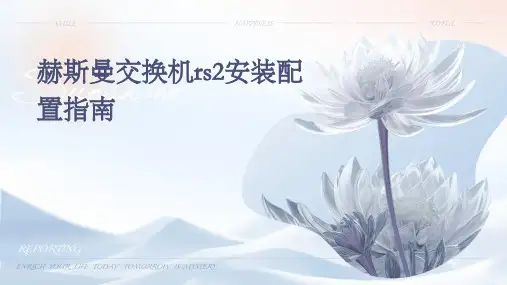
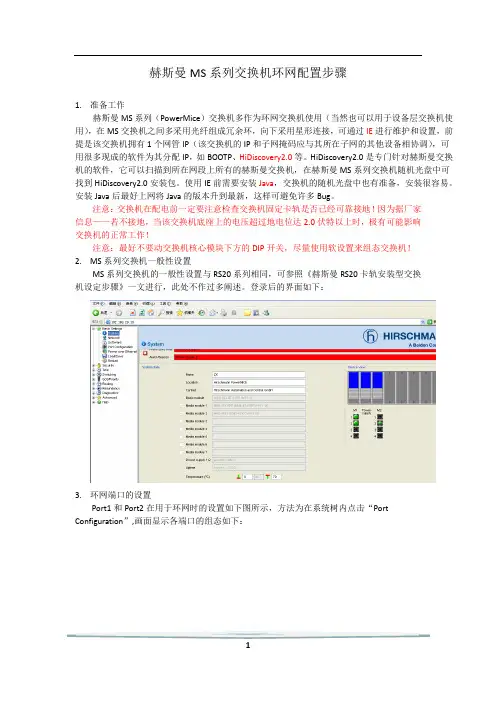
赫斯曼MS系列交换机环网配置步骤1.准备工作赫斯曼MS系列(PowerMice)交换机多作为环网交换机使用(当然也可以用于设备层交换机使用),在MS交换机之间多采用光纤组成冗余环,向下采用星形连接,可通过IE进行维护和设置,前提是该交换机拥有1个网管IP(该交换机的IP和子网掩码应与其所在子网的其他设备相协调),可用很多现成的软件为其分配IP,如BOOTP、HiDiscovery2.0等。
HiDiscovery2.0是专门针对赫斯曼交换机的软件,它可以扫描到所在网段上所有的赫斯曼交换机,在赫斯曼MS系列交换机随机光盘中可找到HiDiscovery2.0安装包。
使用IE前需要安装Java,交换机的随机光盘中也有准备,安装很容易。
安装Java后最好上网将Java的版本升到最新,这样可避免许多Bug。
注意:交换机在配电前一定要注意检查交换机固定卡轨是否已经可靠接地!因为据厂家信息——若不接地,当该交换机底座上的电压超过地电位达2.0伏特以上时,极有可能影响交换机的正常工作!注意:最好不要动交换机核心模块下方的DIP开关,尽量使用软设置来组态交换机!2.MS系列交换机一般性设置MS系列交换机的一般性设置与RS20系列相同,可参照《赫斯曼RS20卡轨安装型交换机设定步骤》一文进行,此处不作过多阐述。
登录后的界面如下:3.环网端口的设置Port1和Port2在用于环网时的设置如下图所示,方法为在系统树内点击“Port Configuration”,画面显示各端口的组态如下:将Port1和Port2的Automatic Configuration一栏的复选框勾掉,检查无误后点击画面下方的“Set”键进行确认。
在确认过程中,该交换机会有短暂的离线时间(约10秒),也可能造成IE连接错误,但不妨事,待画面稳定后,按“Reload”键读出交换机的实际组态,如果是你想要的结果即可,如果不对则需继续设置。
注意:该操作最好在生产设备不工作时完成,否则将会使该交换机所连接的以太网设备离线约10秒钟,造成网络中断!一台交换机只能存在于一个环网中。
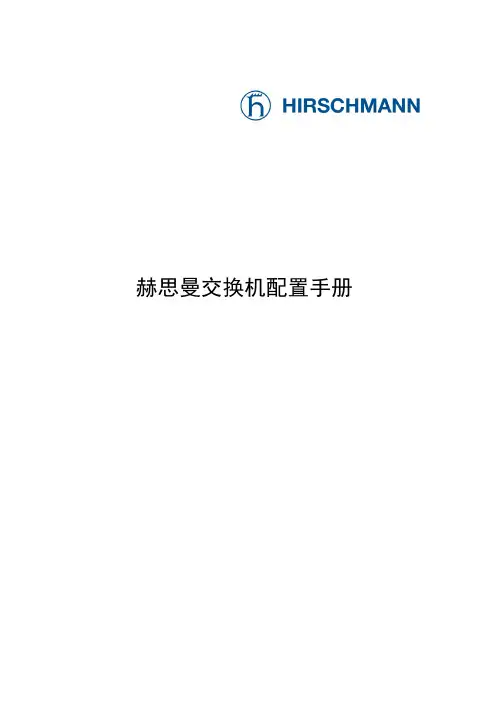

赫思曼交换机配置手册目录1.准备硬件准备软件准备2.置初始化设置................................................Basic Settings 基本配置................................................Time对时功能................................................Switching 交换功能................................................Redundancy 冗余设置.......Diagnostics 诊断................................................Help 帮助................................................常见网络故障原因及应对方法1.准备硬件准备在对网络系统进行配置前,必须先对系统的硬件配置进行相应的检查。
必须保证所有的交换机均正常上电,并成功启动,所有交换机均可以正常通信在进行环网配置前,必须保证每个环网为线型链路具有一台配置电脑以及至少一台的测试电脑软件准备HiDiscovery在Manual CD 中找到HiDiscovery 文件夹选择版本进行安装,文件名为JAVA运行环境在Manual CD 中找到Java 文件夹点击安装Java 或进入Java 网站下载版安装软件完成后在Java 网站检测系统内是否还有老版本存在与新版本发生冲突。
1.2.3 3rd Party 应用软件Tftpd32 (在Manual CD 中的Freeware 文件夹)模拟TFPF Server 和Client 端,用于交换机上传/ 备份交换机配置文件或升级交换机固件。
<操作界面><桌面图标>PuTTY(在Manual CD 中的Freeware 文件夹)支持telnet 、rlogin 和ssh 的客户端软件,用于CLI 命令配置,操作<操作界面><桌面图标>Wireshark网络抓包软件,可以对任何网络的进行协议、数据流量和数据编码等内容进行监控。

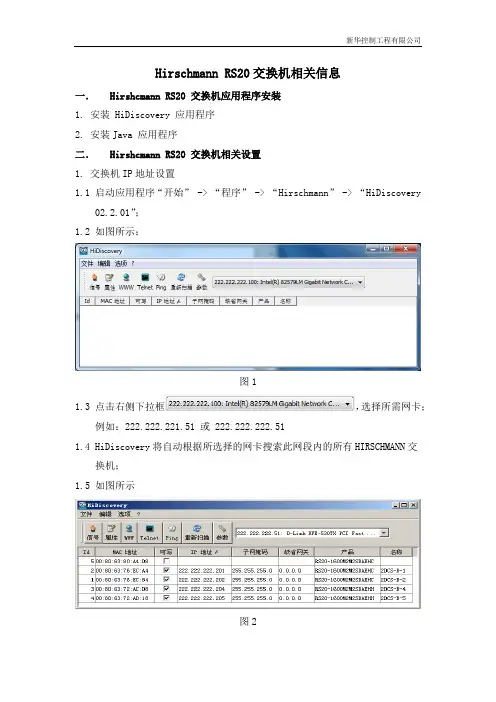
Hirschmann RS20交换机相关信息一.Hirshcmann RS20 交换机应用程序安装1.安装 HiDiscovery 应用程序2.安装Java 应用程序二.Hirshcmann RS20 交换机相关设置1.交换机IP地址设置1.1启动应用程序“开始” -> “程序” -> “Hirschmann” -> “HiDiscovery02.2.01”;1.2如图所示;图11.3点击右侧下拉框,选择所需网卡;例如:222.222.221.51 或 222.222.222.511.4HiDiscovery将自动根据所选择的网卡搜索此网段内的所有HIRSCHMANN交换机;1.5如图所示图21.6选择搜索出的任一设备,点击或双击;1.7弹出对话框如图所示;图31.8在“名称”一栏中,填入设备编号;例如:2DCS—C-11.9在“IP参数配置”一栏中,填入设备定义的IP地址;例如:IP地址222.222.221.201子网掩码255.255.255.0缺省网关0.0.0.01.10点击“保存为缺省”;再点击“OK”。
2.交换机内部参数设置2.1 点击“IE”浏览器;键入所需设置的交换机的IP地址;2.2 如图所示;图42.3 选择所需级别进入HIRSCHAMNN交换机管理程序;点击“OK”; Login:AdminPassword: privateLanguage: English2.4 进入管理界面进行设置;2.4.1 点击“Port Configuration”;按图设置;点击“Set”图5Port on: 端口启用;Propagate Connection error:端口连接故障(如所选端口发生未连通则在Fault 灯亮);Automatic Configuration:网口网速自适应10Mbit/s或100Mbit/s;Flow Control:端口流量是否控制;2.4.2 点击“Switching” -> “Rate Limiter”;按图设置;点击“Set”图6Egress Limit(Pkt/s)Packet Type:BC: 每秒钟端口所通过的最大通讯包的大小光口设置:15000网口设置:1500三.Hirshcmann RS20 交换机相关报警1.Hirschmann RS20交换机本体自诊断信息导出1.1点击“Diagnostics” -> “Report”,如图所示;图71.2点击“Log file”,弹出画面,如图所示;点击“文件”->“另存为”;图81.3点击“Systeminformation”,弹出画面,如图所示;图92.Hirschmann RS20交换机外部诊断信息2.1指示灯P ------ Power电源指示灯(绿色:双路电源;黄色:单路电源)Standby ------ 仅对具有Standby功能交换机有用(此项目不用)RM ------ Ring Managerment环网管理(RM=on:此交换机的#2光口设置为虚拟断点;绿色:此交换机有RM功能,且环网无物理断网;在1个环网结构中只能设置1台交换机的RM=on;)Fault ------ 综合故障(红色:单路电源供电、光口断线)2.2环网断线当环网结构的交换机网络中,任一光口发生断线时,当前设置RM=on的交换机的#2端口将从虚拟断点模式切换成“实际”连通模式,避免断网。
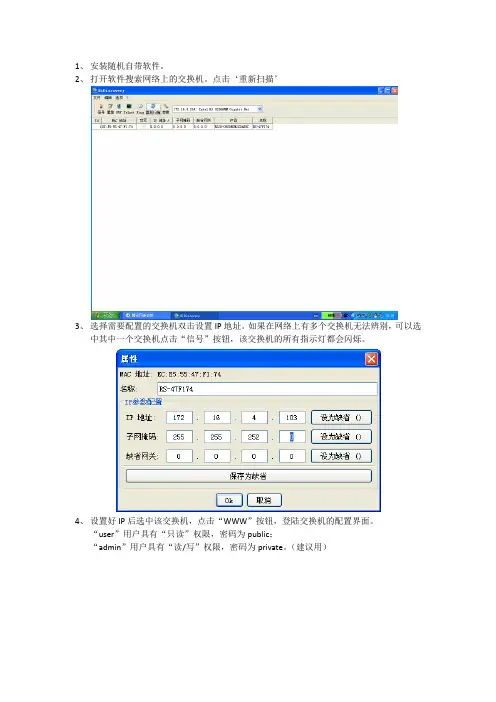
1、安装随机自带软件。
2、打开软件搜索网络上的交换机。
点击‘重新扫描’
3、选择需要配置的交换机双击设置IP地址。
如果在网络上有多个交换机无法辨别,可以选
中其中一个交换机点击“信号”按钮,该交换机的所有指示灯都会闪烁。
4、设置好IP后选中该交换机,点击“WWW”按钮,登陆交换机的配置界面。
“user”用户具有“只读”权限,密码为public;
“admin”用户具有“读/写”权限,密码为private。
(建议用)
5、登陆后交换机配置界面。
5、配置环网。
Port为环网使用的端口;mode为设置主、从交换机,on为管理交换机,off
为从交换机。
设置完成后点击“Set”。
6、配置报警。
在此界面下可以配置需要报警的选项,当选中的选项报警时,交换机的状态
指示灯将会有红灯亮起。
若不需要某项报警,可将其设置为“Ignore”。

赫斯曼系列交换机配置及使用说明
一.M ACH4002系列模块化核心交换机
MACH4002 48G-L3P:全千兆模块化工业以太网核心交换机。
设备自带16个千兆端口,其中8个为光、电互换Combo端口。
最多支持4个介质模块,可再扩展出32个千兆端口,最多可达48个千兆端口。
该交换机支持三层路由功能,220VAC冗余供电,0~70℃工作范围。
MACH4002 48+4G-L3P:千兆模块化工业以太网核心交换机。
设备自带4个千兆光、电互换Combo 端口和16个百兆电缆端口。
最多支持4个介质模块,可再扩展出32个百兆端口,最多可达48个百兆端口和4个千兆端口。
该交换机支持三层路由功能,220VAC冗余供电,0~70℃工作范围。
1.设备的安装和拆卸:
MACH4002系列核心交换机:该交换机采用标准的19寸机架式安装方式,4个介质模块及设备风扇
均支持带电热插拔。
MACH4002 48G-L3P MACH4002 48+4G-L3P 下图为设备正面图示,其中包括有设备的连接端口、风扇、LED显示灯、报警输出节点、RJ11配置端口及USB配置端口。
LED显示灯位于正面左下方,如下图所示:
1。
赫斯曼系列交换机配置及使用说明M ACH4002 系列模块化核心交换机MACH4002 48G-L3P :全千兆模块化工业以太网核心交换机。
设备自带16个千兆端口,其中8个为光、电互换Combo端口。
最多支持4个介质模块,可再扩展出32个千兆端口,最多可达48个千兆端口。
该交换机支持三层路由功能,220VAC冗余供电,0〜70 'C工作范围。
MACH4002 48+4G-L3P :千兆模块化工业以太网核心交换机。
设备自带4个千兆光、电互换Combo 端口和16个百兆电缆端口。
最多支持4个介质模块,可再扩展出32个百兆端口,最多可达48个百兆端口和4个千兆端口。
该交换机支持三层路由功能,220VAC冗余供电,0〜70 C工作范围。
1 .设备的安装和拆卸:MACH4002 系列核心交换机:该交换机采用标准的19寸机架式安装方式,4个介质模块及设备风扇均支持带电热插拔。
MACH4002 48G-L3P MACH4002 48+4G-L3P 下图为设备正面图示,其中包括有设备的连接端口、风扇、LED显示灯、报警输出节点、RJ11配置端口及USB配置端口。
LED显示灯位于正面左下方,如下图所示:交换机的背面为基本电源模块安装位置,如下图所示:Power supply unit for MACH 4302 basic device(voltage input no. 1 and. f required no. 2)cqnnect on (external voltage nput nc. 3)M4-POWER connection (external voltage Input no. 4)2.设备的配置:设置IP 地址的方法:1.通过超级终端的命令行(需要有专用的线缆:串口转 V.24 ); 2•通过 HiDiscovery 软件,搜索所有的网络设备,设置其IP 地址和子网掩码;3•使用BOOTP 和DHCP 服务器来设置IP 地址。
西安开轩赫斯曼交换机配置环网、VLAN、路由董满权目录第一章配置环境说明 (3)1.1 HiDiscovery软件说明 (3)1.2 Hirschmann Industrial HiVision软件说明 (6)1.3 HiView软件说明 (9)第二章交换机配置 (10)2.1 配置环网协议Hiper-ring (15)2.2 VLAN划分 (19)2.3 路由功能 (23)第一章配置环境说明赫斯曼交换机配置需要的软件有HiDiscovery、Hirschmann Industrial HiVision、HiView。
以下对各种软件的功能进行大致说明。
1.1 HiDiscovery软件说明利用HiDiscovery软件可以对交换机的IP地址进行设置。
注意:输入密码时请注意大小写之分,并确保JAVA软件的版本足够新。
1.2 Hirschmann Industrial HiVision软件说明软件Hirschmann Industrial HiVision可以扫描网络,生成网络拓扑结构图,同时能够监控网络状态。
Hirschmann Industrial HiVision界面如下图所示:在‘选项’->‘发现设备’->‘新建’中设置搜索设备的IP地址范围,并勾选‘激活’选项,如下图所示。
1.3 HiView软件说明HiView软件是一款绿色版的交换机Web配置软件,内部集成JAVA,输入交换机的IP地址,即可访问。
第二章交换机配置主要内容:1.配置环网协议Hiper-ring2.VLAN划分3.路由功能⏹在每一项的配置页面中,通常都会有“Set”和“Reload”两个按钮。
其中“Set”按钮的作用是使所修改的配置即时生效;“Reload”按钮的作用是刷新该页的数据。
因此,在对交换机进行配置修改后,都需要点击该页面中的“Set”按钮,以确保配置修改可以即时生效。
⏹注意:点击“Set”按钮后,只是确保修改生效,并没有保存进交换机内部的配置文件。
云南小湾水电站工程通风空调计算机监控系统名称: 赫斯曼RS20交换机说明书代号: WTH-XWTF-02昆明威士科技有限公司2009年3月云南小湾水电站工程通风空调计算机监控系统名称: 赫斯曼RS20交换机说明书代号: WTH-XWTF-02编制:董家瑞校对:苏为斌审定:余兴林批准:张占军昆明威士科技有限公司2009年3月安全须知本安全须知包括在安装、运行和维护电气控制系统(单元)时必须遵循的安全规范。
安全须知说明分为两部分:警告和注意。
警告部分用于说明在进行非正常操作时,何种情况会造成严重的故障,甚至人身伤害或死亡。
注意事项部分用于在文件中提请读者特别注意,注意事项部分虽然不如警告部分重要,但也不应忽视。
警告:本文件中以下标志提醒读者,并说明何种情况会造成严重的人身伤害及设备的损坏。
危险电压警告:警告有高电压存在,会造成严重的人身伤害及设备的损坏。
标志旁注明了避免发生危险的方法。
一般警告:警告非电气原因可能造成人身伤害及设备的损坏。
标志旁注明了避免发生危险的方法。
静电放电警告:警告静电放电可能导致弱电设备损坏。
标志旁注明了避免发生危险的方法。
注意!当读者看到如下标志或相关的附加信息时,需要格外注意。
注意!指需格外注意的地方。
补充说明:补充说明给出信息,或者提供可参考的更多信息。
注意这些贴在控制设备或在本文件中警告、注意符号。
它们提醒错误的操作可能对人体产生危险或损坏相关设备。
在对本控制系统操作或维修前,请详细阅读以下的安全预防和警告事项。
请确定在控制设备上的警告符号被保持在清晰状态,亦请替换不清晰和损坏的符号。
在开始之前,请熟读设备说明书和调试文件使你熟悉操作,不许任何非合格人员操作控制设备。
警告本控制设备将产生危险的电压并控制电机使机械零件旋转;如操作不当,可能对人体产生严重伤害或损坏控制设备;只有合格人员才能操作本控制设备;这些人员必须熟悉所有的警告符号;只有正确地安装、操作和维护,才能确保安全及维持设备正常运行。
环网配置更新_2台或是3台的环都适用准备工作:1. 将要进行环网配置的交换机先把链路连上,使物理链路成环。
2. 配置电脑连接到要配置的交换机上。
3. 在配置电脑上把赫思曼的配置软件“Hidiscovery”安装好。
4. 在配置的时候,请断开一根网线,使交换机成为线状,将PC接到线状拓扑一端的一台交换机,从远及近依次配置。
5. 无论是两台设备还是3台设备的MRP,都可以用此配置实现。
6. 每次修改配置都要按Set,然后Reload。
MRP环网配置流程:1.打开“Hidiscovery”软件,对网络中的交换机进行扫描,查看相关交换机的IP地址。
2.将电脑的IP地址改到与要配置的交换机同一地址段3.用网页登录交换机,在交换机的登陆界面,用户名选择“admin”,默认密码是“private”,点击“OK”确认。
4.登陆交换机以后,先把RSTP协议关掉。
方法如下:在左侧菜单选择“Redundancy”→“Spanning tree”→“Global”,在“operation”选项中选择“off”,然后点击“set”确认。
5. 开启MRP环网协议,方法如下:在左侧主菜单选择“redundancy”→“ring redundancy”,在主页面中选择“MRP”协议,把要做环网的端口选上(如图中1/3,1/4端口),恢复时间选择“200ms”,operation选择“On”,关于“Ring manager”选项,每个环网中只需其中一台交换机在“Ring manager”中选择“On”,剩下的交换机在此选项都选择“Off”即可。
最后点击“set”确认即可。
注意:由于断了一根线,有两台交换机在按set以后会报错,这是正常的。
6. 配置端口流出的打标模式。
进入Switching---VLAN---Static,将环所用的端口状态从U 改成T,示例中假设1/1与1/2口为环端口。
按Set,然后Reload。
7. Cell Switch的环中,有一台会分到一个端口连接到Zone Switch,这里我们假设是1/10口,将1/10口的状态从U改成T,没有连Zone Switch的交换机不需要这一步配置。
赫思曼交换机环网配置基本操作一、安装软件将随交换机附赠的光盘插入PC机或笔记本电脑的光驱中,右击“打开”。
1.在文件夹HiDiscovery中,选择HiDiscovery0227_windows_x86.exe(版本可能略有不同)进行HiDiscovery安装。
2.在文件夹Java中,选择 jre‐1_5_0_13‐windows‐i586‐p.exe双击进行安装。
上述步骤完成后,桌面将会出现如下图标:二、对交换机设置或更改网管IP1.配置交换机IP地址1)双击打开HiDiscovery。
上述两图中的数字为中英文版软件的对照选项2)选中欲配置的交换机(如果是单机配置将只有一个条目),如果交换机已经相互连接则无法辨识交换机,可选中交换机后点击“Signal(信号)”按钮观察交换机指示灯的闪烁或通过MAC地址识别交换机。
3)双击欲配置交换机,弹出对话框,按照网络规划输入交换机名称、IP地址和子网掩码,点击OK。
如下图所示:三、环网与耦合配置注意!在配置环网或耦合时一定不要将冗余的连接线接到交换机上。
对环网和耦合来说拓扑上应该成环的,一定不要成环。
在冗余配置配置好以后再恢复冗余的连线。
1.将PC或笔记本电脑在网络属性中配置与交换机相同网段的IP。
2.可在浏览器中输入交换机IP进行访问,或通过HIDiscovery扫标出交换机列表,选中后点“WWW”按钮。
3.登陆交换机网管登陆界面(交换机型号不同,画面略有差异),Login中填写“admin”,Password中填写“private”。
4.完成登陆后进入交换机网管页面。
首先关闭RSTP功能。
1)在左侧导航栏中定位到“Redundancy →Spanning Tree → Global”2)在Operation中选中On3)点击下方的Set按钮4)在左侧导航栏中定位到“Redundancy →Spanning Tree → Port”5)在对应的环网端口和耦合端口的“stp active”功能取消(去掉“√”即可)5.配置环网配置环网时要注意。
赫斯曼4128三层可网管交换机配置文档1、登录设备:连接v.24配置线至主交换机的控制口(rj11接口)。
2、设置终端软件:3、登录后模式为用户模式,提示符>4、输出enablecontrary,步入特权模式,提示符#5、showrun查阅现有布局与否存有异常。
6、若需要清空配置,输入clearconfig按y确认。
7、若要恢复配置,分段拷贝1。
关上securecrt软件,创建相连接挑选一个相连接systemname:powermice-b47700mgmt-ip:10.3.187.61.router-ip:0.0.0.0base-mac:00:80:63:b4:77:00systemtime:2021-01-0122:19:13(hirschmannpowermice)user:adminpassword:*******(private)(hirschmannpowermice)>enable(hirschmannpowermice)#vlandatabase(hirschmannpowermice)(vlan)#vlan146(hirschmannpowermice)(vlan)#vlan147(hirschmannpowermice)(vlan)#vlan148(hirschmannpowermice)(vlan)#vlan149(hirschmannpowermice)(vlan)#vlanrouting1logicalinterface9/1created(hirschmannpowermice)(vlan)#vlanrouting146logicalinterface9/2created(hirschmannpowermice)(vlan)#vlanrouting147logicalinterface9/3created(hirschmannpowermice)(vlan)#vlanrouting148logicalinterface9/4created(hirschmannpowermice)(vlan)#vlanrouting149logicalinterface9/5created(hirschmannpowermice)(vlan)#exit(hirschmannpowermice)#configure(hirschmannpowermice)(config)#interface2/1(hirschmannpowermice)(interface2/1)#noauto-negotiate(hirschmannpowermice)(interface2/1)#ipaccess-group100in1acliddoesnotexist.(hirschmannpowermice)(interface2/1)#exit(hirschmannpowermice)(config)#interface2/2(hirschmannpowermice)(interface2/2)#noauto-negotiate(hirschmannpowermice)(interface2/2)#vlanpvid149(hirschmannpowermice)(interface2/2)#vlanparticipationinclude149 (hirschmannpowermice)(interface2/2)#exit(hirschmannpowermice)(config)#interface2/3(hirschmannpowermice)(interface2/3)#vlanpvid149(hirschmannpowermice)(interface2/3)#vlanparticipationinclude149 (hirschmannpowermice)(interface2/3)#exit(hirschmannpowermice)(config)#interface2/4(hirschmannpowermice)(interface2/4)#vlanpvid149(hirschmannpowermice)(interface2/4)#vlanparticipationinclude149 (hirschmannpowermice)(interface2/4)#exit(hirschmannpowermice)(config)#interface3/1(和kkk.txt文档不一样,本文档少了noauto-negotiate一行,本配置文档里除了第一个光口(和erp光缆连接的那个端口外,剩余的三个光口都少了这一行配置。
赫斯曼系列交换机配置及使用说明一.M ACH4002系列模块化核心交换机MACH4002 48G-L3P:全千兆模块化工业以太网核心交换机。
设备自带16个千兆端口,其中8个为光、电互换Combo端口。
最多支持4个介质模块,可再扩展出32个千兆端口,最多可达48个千兆端口。
该交换机支持三层路由功能,220V AC冗余供电,0~70℃工作范围。
MACH4002 48+4G-L3P:千兆模块化工业以太网核心交换机。
设备自带4个千兆光、电互换Combo 端口和16个百兆电缆端口。
最多支持4个介质模块,可再扩展出32个百兆端口,最多可达48个百兆端口和4个千兆端口。
该交换机支持三层路由功能,220V AC冗余供电,0~70℃工作范围。
1.设备的安装和拆卸:MACH4002系列核心交换机:该交换机采用标准的19寸机架式安装方式,4个介质模块及设备风扇均支持带电热插拔。
MACH4002 48G-L3P MACH4002 48+4G-L3P 下图为设备正面图示,其中包括有设备的连接端口、风扇、LED显示灯、报警输出节点、RJ11配置端口及USB配置端口。
LED显示灯位于正面左下方,如下图所示:交换机的背面为基本电源模块安装位置,如下图所示:2.设备的配置:设置IP地址的方法:1.通过超级终端的命令行(需要有专用的线缆:串口转V.24);2.通过HiDiscovery 软件,搜索所有的网络设备,设置其IP地址和子网掩码;3.使用BOOTP和DHCP服务器来设置IP地址。
(本方法不推荐在这里使用); 4.使用自动设置适配器ACA21(USB接口)常用的配置方法:1.通过超级终端的命令行(同上);2.通过WEB界面(需要IE5.5以上,并且要装有JA V A 1.3以上),在IE地址栏里输入交换机的IP地址,即可访问设置界面。
每次更改设置需要点击“SET”按键,并选择保存; 3. 使用网管软件HiVision进行配置,每次的修改同样需要进行SET和保存。
注意:如果要通过WEB界面进行配置,需要PC和交换机的IP地址在同一子网内。
3.设备的日常维护:注意交换机的输入电压是否在额定电压范围;注意交换机工作环境;注意交换机风扇是否正常工作;注意各台交换机上的LED灯所显示的内容是否有异常;注意HiVision是否有报警产生;注意交换机各端口的线缆及介质模块的拔出与插入尽量轻操作。
二.M S30-0802SAAPHC系列模块化交换机MS30-0802SAAPHC:千兆模块化工业以太网交换机。
设备自带一个基本介质模块,为交换机工作提供电源及相应的诊断配置端口。
交换机自身不具有任何端口,所有端口均需由介质模块扩展实现。
交换机最多可以实现2个千兆光、电互换Combo端口和8个百兆端口。
该交换机为二层交换机,不支持三层路由功能,24VDC冗余供电,0~70℃工作范围。
1.设备的安装和拆卸:MS30-0802SAAPHC系列模块化交换机:该交换机采用标准的35mm卡轨式安装方式。
下图分别为设备自身图示及安装满介质模块的图示:MS30-0802SAAPHC四个模块自左至右分别为1个千兆介质模块(只能用于安装MM4-2TX/SFP模块)、1个基本介质模块和2个百兆介质模块。
基本介质模块无法拆卸,其余三个介质模块均可更换。
下图为基本介质模块仰视图,其中包括有设备的电源连接端子、DIP开关、报警输出节点、RJ11配置端口及USB配置端口。
四个DIP开关如下图所示:四个DIP开关中:第一个“RM”开关用于开启冗余管理器。
第二个“Ring Port”开关位于“OFF”时,介质模块1的端口1和2做环端口使用,位于“ON”位置时,介质模块2的端口1和模块2的端口2做环端口使用。
用户可以根据介质模块的端口类型分布来选择环端口。
第三个“Stand By”端口是做“Network coupling”时使用。
第四个“Configuration”开关是交换机设置优先级开关,当位于位于“ON”位置时,交换机是硬件设置优先,当位于位于“OFF”位置时,交换机是软件设置优先。
我们推荐网络中所有的设备均通过软件配置,可将所有的开关拨到“OFF”位置即可。
LED显示灯位于基本模块的正面,如下图所示:2.设备的配置:设置IP地址的方法:1.通过超级终端的命令行(需要有专用的线缆:串口转V.24);2.通过HiDiscovery 软件,搜索所有的网络设备,设置其IP地址和子网掩码;3.使用BOOTP和DHCP服务器来设置IP地址。
(本方法不推荐在这里使用); 4.使用自动设置适配器ACA21(USB接口)常用的配置方法:1.通过超级终端的命令行(同上);2.通过WEB界面(需要IE5.5以上,并且要装有JA V A 1.3以上),在IE地址栏里输入交换机的IP地址,即可访问设置界面。
每次更改设置需要点击“SET”按键,并选择保存; 3. 使用网管软件HiVision进行配置,每次的修改同样需要进行SET和保存。
注意:如果要通过WEB界面进行配置,需要PC和交换机的IP地址在同一子网内。
3.设备的日常维护:注意交换机的输入电压是否在额定电压范围;注意交换机工作环境;注意各台交换机上的LED灯所显示的内容是否有异常;注意HiVision是否有报警产生;注意交换机各端口的线缆及介质模块的拔出与插入尽量轻操作。
三.交换机具体配置过程1.交换机IP地址设置方法:交换机的IP地址设置需要使用HiDiscovery软件:首先,在配置电脑中安装HiDiscovery软件,在随设备附带的光盘内有该软件的安装文件;安装完毕后,开启交换机,将配置电脑与交换机相连接,并运行该软件;软件运行后,会自动搜索网络中所有的赫思曼交换机,并列表显示,如下图所示:交换机初始的出厂设置是:IP地址和子网掩码全部为0.0.0.0,双击某个设备,可以在弹出的窗口中设置其IP地址和子网掩码,设置完毕后,点击确定即可保存在交换机内部,重启后也不会丢失。
2.交换机环网设置方法:在本网络中,所有的交换机设置均采用软件设置。
交换机的设置需要通过WEB界面进行,需要配置电脑内安装JA VA软件,该软件的安装程序也可以在随设备附带的光盘内找到。
安装完JA V A后,在IE浏览器的地址栏内输入目标交换机的IP地址,即可进入交换机的配置登陆界面(此时需要保证配置电脑与目的交换机的IP地址在同一子网内)。
在该界面内,需要输入用户名和密码,其中“admin”是拥有读写权限的用户名,密码为“private”,另外一个“user”用户名只具有读权限,密码为“public”。
如果要修改交换机的配置,需要以“admin”用户名及密码进入配置界面。
进入后的界面如下图所示:在HIPER-Ring选项中进行相关的环网配置,其中需要为交换机指认环端口(Ring Port),通常使用模块1的端口1和2两个千兆端口作为环端口。
然后在环网中的一台交换机中(必须有并且只能有一台),将“Redundancy Manager”选项选为On状态,让它作为整个网络的冗余管理器,来管理整个环网。
设置完成后,需要点击“Set”按钮,使配置即时生效。
在HIPER-Ring选项设置完毕后,需要在“Rapid Spanning Tree”选项中修改快速生成树协议应用项,由于快速生成树协议(RSTP)和环网(HIPER-Ring)使用的是不同的冗余机制,不能共同存在,因此,需要关闭所有的交换机的快速生成树功能,如下图所示:将快速生成树中的“Operation”选项选为Off,关闭该功能。
设置完成后,需要点击“Set”按钮,使配置即时生效。
在成功的设置完环网并关闭快速生成树协议后,需要对交换机的配置进行保存,以保证交换机在断电重启后仍能运行正确的配置。
保存交换机的配置需要在“Load/Save”选项中进行,选择“Save to Switch”,然后点击Save configuration按钮,稍等片刻后,即将交换机的配置存储在了交换机内部。
如下图所示:至此,环网的基本配置全部完成,可以使用Ping指令对环网的性能进行测试,以保证环网中出现一个断点的时候,交换机能在50ms内自动启用备用链路,设备间的通信仍能正常进行。
测试成功后环网配置即告完成。
3.交换机环网络管理软件设置及使用方法:在这里,我们使用了赫思曼的两款网络管理软件用于网络系统的监控及管理:Industrial HiVision:这是一款网络监控及初期预警软件,可以生成网络拓扑结构图。
该软件对监控电脑的要求较高,需要至少512M内存(推荐1G以上),如果使用的是Windows XP操作系统,则需要该系统是Professional版本的。
该软件的界面如下图所示:首先需要在选项中的“发现设备”一栏中设置软件的搜索范围,并将已经申请到的序列号输入到软件中,如下图所示:以上两项输入完成后,即可在软件的主界面中点击“扫描网络”选项,软件会自动搜索网络中所有的支持Ping指令的网络设备,并将其添加到“新建设备”一栏中。
然后可将搜索到的新设备复制到“我的网络”选项中,并用右键点击“我的网络”,选择“自动生成拓扑结构”选项。
如下图所示:第一次绘制拓扑结构图可按上图所示进行选择。
点击“确认”后,软件可自动生成网络拓扑结构,其中包括所有的可以Ping通的网络设备。
如果是在已经生成的拓扑结构图基础上进行新设备的修改,可以在将新设备复制到“我的网络”选项中以后再次自动生成网络拓扑结构图,所需要进行的选择如下图所示:经过调整以后,可以生成如下的网络拓扑结构图:HiVision:这是一款高级网络监控及配置软件。
该软件的界面如下图所示:该软件在运行时也需要在“Configuration”→“Preferences”→“Scan Ranges”选项中的设置软件的搜索范围,如下图所示:HiVision软件的序列号的输入位置在电脑的“开始菜单”→“程序”→“Hirschmann”→“HiVision 6.4 ToolBox”→“HiVision”→“Edit License”中。
该软件需要有两个不同的序列号:HiVision PC Based Enterprise 和HiVision PC Based Industrial Line,两个序列号分别用于管理不同类型的交换机。
注意:1,如果两个软件需要安装在同一台监控电脑上,需要使用为该电脑添加一个Windows组件:SNMP组件,用于接收设备报警。
2,两个软件的安装时只能使用默认路径,更改路径可能导致软件故障。
3,在监控站IP地址确定后,需要为交换机指认一个报警发送方向的IP地址,该地址就是监控电脑的IP 地址,输入位置是在交换机的配置界面中的“Diagnostics”→“Alarms(Traps)”。